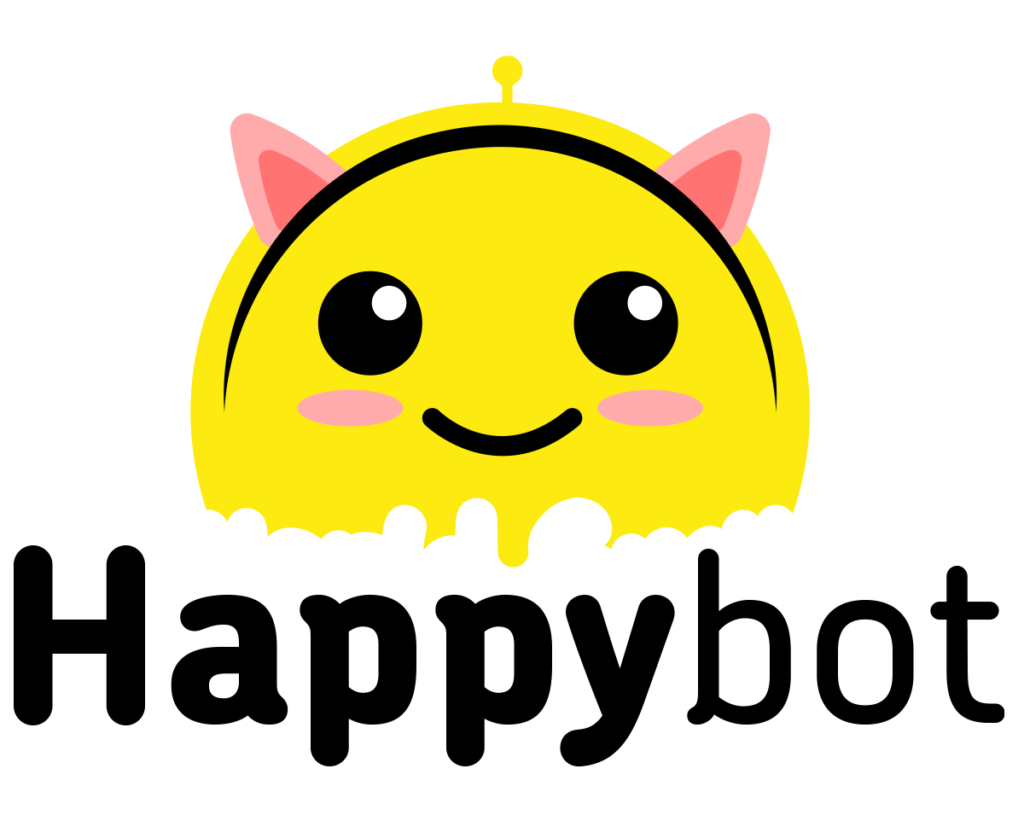Central de Ajuda
Como criar as tags e configurar o Painel Kanbam
- Clique em TAG:
- No menu à esquerda, localize e clique na opção “TAG”.
- Nomeie sua TAG:
- Insira um nome para a TAG de acordo com suas necessidades.
- Escolha uma Cor:
- Selecione uma cor para a TAG, que ajudará na identificação visual.
- Configurar no Kanban:
- Se desejar que essa TAG apareça no Kanban, marque a opção correspondente.
- Salvar TAG:
- Após preencher as informações, clique em “Salvar” para finalizar a criação da TAG.
Sugestões de TAGs e Seus Usos
- Cliente do Mês:
- Uso: Identifica clientes que se destacam mensalmente, facilitando ações de fidelização e promoções.
- Promoções Ativas:
- Uso: Marca clientes que estão participando de promoções ou ofertas específicas, ajudando a segmentar comunicações.
- Acompanhamento:
- Uso: Identifica clientes que precisam de follow-up, garantindo que nenhum atendimento seja esquecido.
- Feedback Necessário:
- Uso: Indica clientes que precisam fornecer feedback sobre um produto ou serviço, facilitando a coleta de informações.
- VIP:
- Uso: Marca clientes especiais ou de alto valor, permitindo um atendimento mais personalizado e prioritário.
Importância das TAGs
- Envio de Mensagens em Massa:
- As TAGs são essenciais para segmentar grupos de clientes para envio de mensagens em massa. Por exemplo, ao usar a TAG “Cliente do Mês 11”, você pode direcionar comunicações específicas para esse grupo.
- Limite de Clientes:
- Lembre-se de que não é ideal enviar mensagens em massa para mais de 50 clientes por dia, pois isso pode resultar em banimento do número. Mantenha as TAGs organizadas para gerenciar melhor os envios.
Usando a TAG no Atendimento
- Para usar a TAG, entre no atendimento do cliente e insira a TAG no campo localizado abaixo do nome do cliente.
Abaixo, você tem acesso a um vídeo-aula que demonstra na prática todas as etapas mencionadas. Esse vídeo também está disponível dentro da plataforma HappyBot: basta fazer login com seu e-mail e senha e acessar a aba Ajuda no menu lateral esquerdo do sistema.